Thay đổi quy tắc tự động định dạng (Microsoft Word)
Có hai kiểu Tự động Định dạng có thể được thực hiện với Word. Đầu tiên, Tự động định dạng khi bạn nhập, được thực hiện (bạn đoán nó) trong khi bạn nhập.
Tự động định dạng cũ thứ hai, được thực hiện khi bạn gọi tính năng hoạt động, như được mô tả trong mẹo trước.
Word cho phép bạn kiểm soát loại hành động được thực hiện bởi Tự động định dạng khi xử lý tài liệu. Nếu bạn muốn thay đổi cách hoạt động của Tự động định dạng, có hai cách bạn có thể làm như vậy. Đầu tiên, bạn có thể chọn AutoCorrect (hoặc AutoCorrect Options) từ menu Công cụ. Sau đó Word sẽ hiển thị hộp thoại AutoCorrect, nơi bạn phải đảm bảo rằng tab AutoFormat đã được chọn. Cách thứ hai là chọn AutoFormat từ menu Format.
Trong hộp thoại Tự động định dạng hiện ra, nhấp vào Tùy chọn. (Xem Hình 1.)
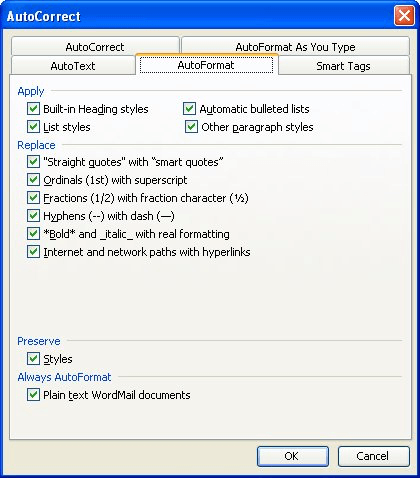
Hình 1. Tab AutoFormat của hộp thoại AutoCorrect.
Bất kể phương pháp bạn sử dụng để truy cập các tùy chọn, Word sẽ hiển thị danh sách các hành động định dạng có thể được áp dụng bởi Tự động định dạng. Mỗi hành động có một hộp kiểm được liên kết với nó; nếu bạn chọn một hộp kiểm, hành động liên quan sẽ được thực hiện. Bỏ chọn hộp kiểm để cấm AutoFormat thực hiện một hành động.
WordTips là nguồn của bạn để đào tạo Microsoft Word hiệu quả về chi phí.
(Microsoft Word là phần mềm xử lý văn bản phổ biến nhất trên thế giới.) Mẹo này (639) áp dụng cho Microsoft Word 97, 2000, 2002 và 2003. Bạn có thể tìm thấy phiên bản của mẹo này cho giao diện ribbon của Word (Word 2007 và sau này) tại đây: